一、下载与安装 🖥️
访问github官网
如github链接不畅,这里提供Windows版本下载:
二、组建网络 ⚡
安装后界面如下图所示,你可以选择公共服务器也可以选择自建服务器
(自建可参考官方文档:
此处只需所有组网的设备输入同一网络名称和网络密码后运行网络即可加入虚拟局域网。
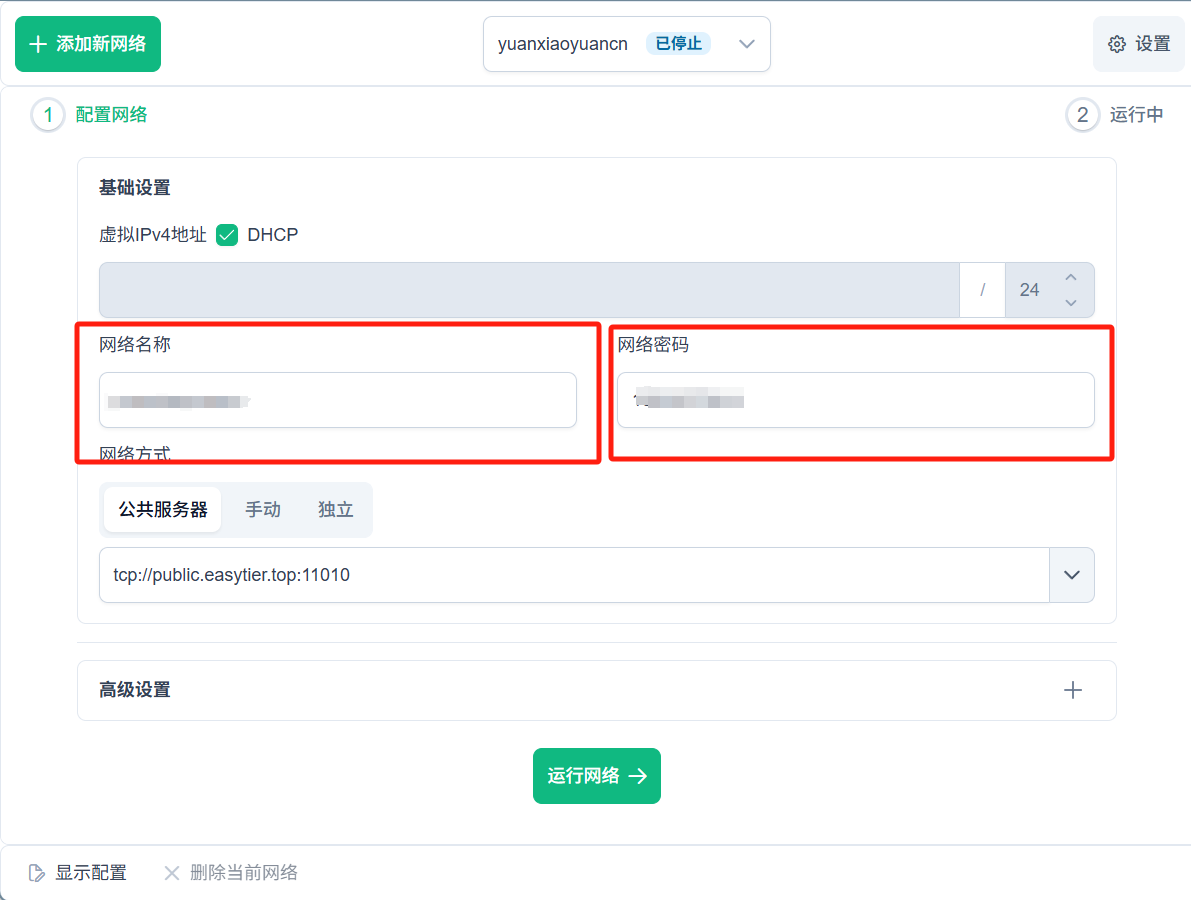
三、传输介绍 🚀
1. 连接方式
EasyTier 在连接设备时,优先尝试 NAT 打洞(P2P直连),只有在双方网络环境复杂、打洞失败时,才会自动切换为服务器中转(Relay)。这样既保证了低延迟,又确保了连接的稳定性。
NAT 打洞(P2P直连):
大多数家庭宽带、校园网、4G/5G 网络环境下,EasyTier 可以自动协商,让两台设备“穿透”路由器/防火墙,实现直连,速度快、延迟低,适合联机游戏和大文件传输。
服务器中转:
如果遇到企业级防火墙、运营商NAT限制等极端环境,EasyTier 会自动切换到官方中转服务器,确保连接稳定,但传输速度和延迟相较直连会略有下降。
2. NAT类型与打洞难易表
下表总结了常见 NAT 类型及其对 P2P 打洞的支持程度:
四、官方服务器与自建服务器延迟对比
官方服务器无法保证服务器距离你地理位置的远近,因此基本延迟在30ms以上。
而自建服务器可选择当地的服务器,延迟极低,基本在10ms以下。
参照下图对比:
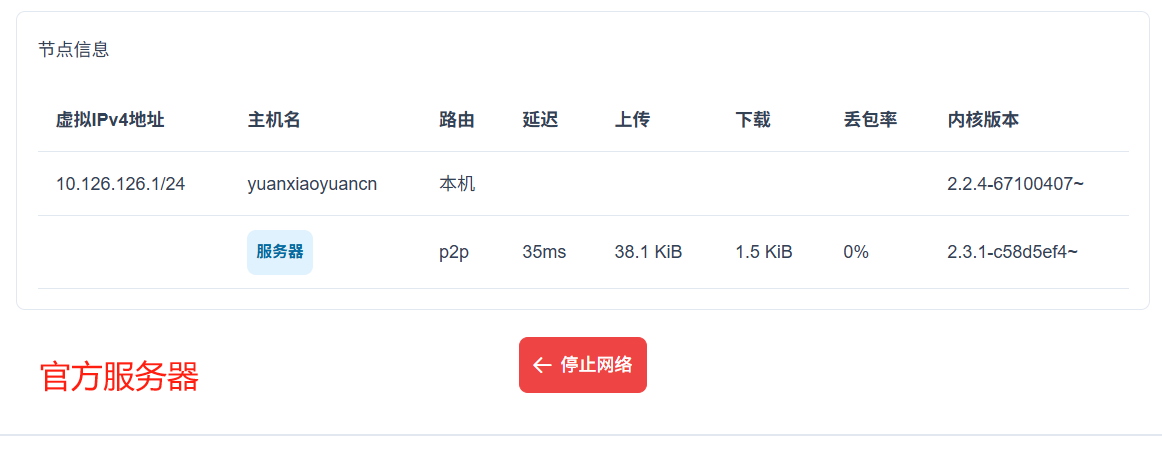
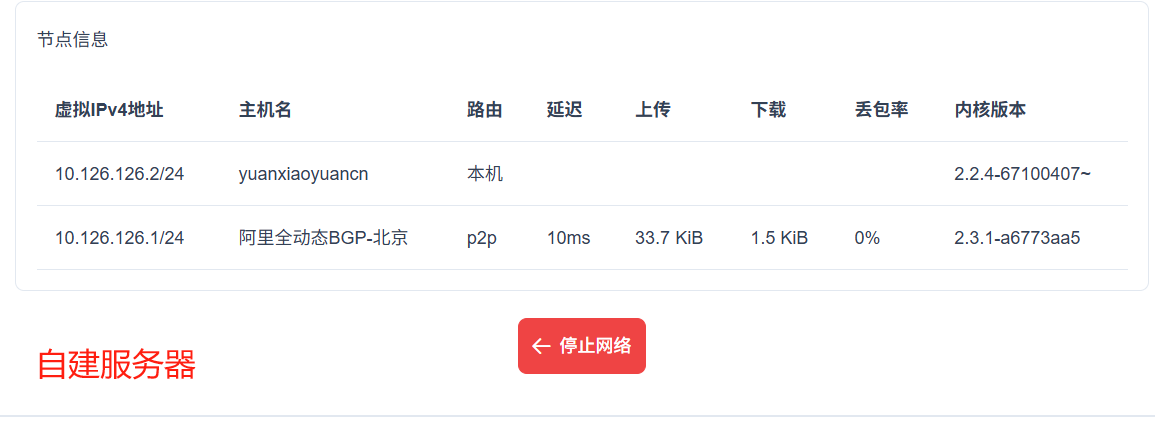
附:linux更新操作
1.停止当前所有相关进程。
ps -ef | grep '[e]asytier-core' | awk '{print $2}' | xargs -r kill -92.进入root文件夹后使用nstall.bash脚本更新。
./install.sh update3.重新启动,接入web,替换为自己用户名。
./easytier-core -w yuanxiaoyuancn如有意外请自定义machine id
./easytier-core -w yuanxiaoyuancn --machine-id waijohisuhermoc984264


